
Sisukord:
- Autor John Day [email protected].
- Public 2024-01-30 08:46.
- Viimati modifitseeritud 2025-06-01 06:09.



See on Arduino projekt, mille olen loonud oma COBI tanki "Maus" tutvustamiseks. Algsel lingil on ainult LCD keritav tekstimoodul. Minu jaoks olen improviseerinud, nii et olen leidnud keritava teksti kasutamise. Ma katsin oma LCD -i legodega, et see näeks välja nagu minu legokomplektide kuvar!
Koodid olid pärit CarterW16 -st. Siiski olen lisanud oma koodid, et Arduino vastaks minu nõuetele. Allpool on juhised minu projekti tegemiseks!
Olen asendanud sõna slaidide kiiruse
Ekraani heledus
Maksimaalne heledus
Din, CS, SCK
Sõnad, mis minu LCD -ekraanil kuvatakse
Viivitus iga rea ilmumisel
1. samm: 1. samm: materjalid
- Arduino UNO/Leonardo
- 1 või enam MAX7219 maatriksmoodulit
- 5 hüppaja kaablit
- 5 või enam džemprijuhet (valikuline)
- Jooteta leivalaud
- Lego kate (valikuline)
- Kast oma Arduino varjamiseks
- Liim
- Kuvamiseks Lego komplekt või Lego
Ostsin kõik oma materjalid Jin Hua'st, kuid Amazonist leiate ka teisi analooge!
Siin on link poodi, kus olen käinud 金華 電子 ja hr Gold Store
2. samm: 2. samm: juhtmestik

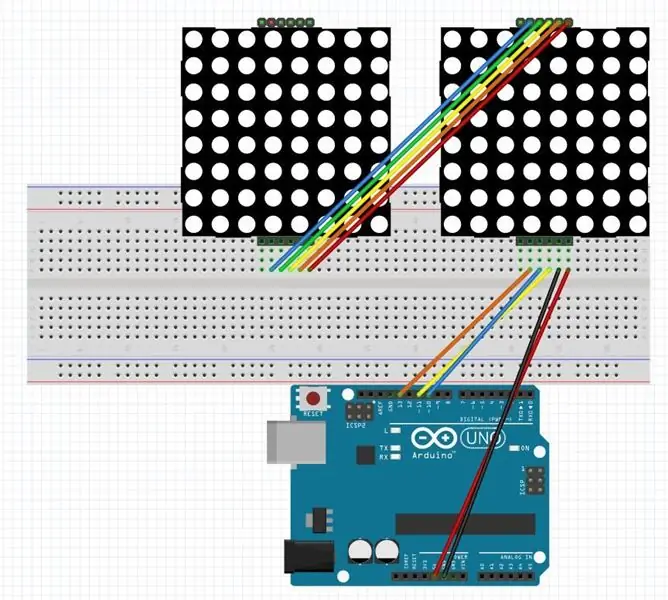
- Ühendage arduino 5V maatriksi VCC -ga
- Ühendage GND GND -ga
- Ühendage sisend5 CS -ga
- Ühendage sisend6 DIN -iga
- Ühendage sisend7 CLK -ga
Kõigi sisendite jaoks saate muuta arduino juhtmestikku ja koodi, et see toimiks. Te ei pea kasutama samu CS, DIN ja CLK, mida olen valinud kasutada oma arduino projektis!
Pildil olev juhtmestiku joonistus on saadud CarterW16 -lt, nii et mul pole selle eest mingeid krediite.
3. samm: 3. samm: lisage maatriks 8x8

Selleks peate ühendama VCC, GND, DIN, CS, CLK samasse asukohta kui 8x8, millega kavatsete ühenduse luua. Selle ühendamisel lähevad sõnad läbi kõik paneelid. Sõna pikemaks muutmine ja sõnad ei läheks piirilt nii kiiresti välja, kui teie leival oleks ainult üks maatriks 8x8. Kui muudate koodis olevat arvu või tahvleid, saate lisada kuni 5 tahvlit. Kui unustasite lisada kasutatava vedelkristallekraani koguse. Tekst lõigatakse 4 LCD -le isegi siis, kui leivaplaadil on 5 LCD -d. See on lihtne viga, mida inimesed teeksid, lisades tahvlid, kuid nad ei muutnud koodi, nii et kogu LCD -ekraan ei näita teksti!
4. samm: 4. samm: kood


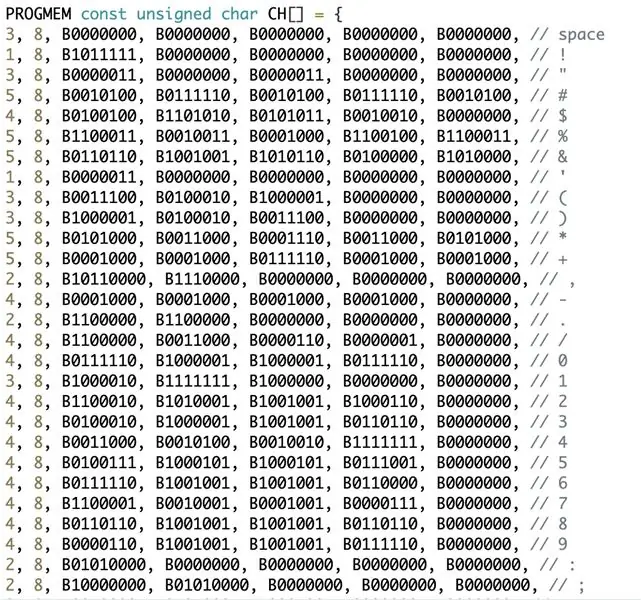
- Esiteks peate oma koodis oleva MaxMatrixi teegi alla laadima. Raamatukogu leiate siit MaxMatrixist.
- See on kood, mille olen muutnud algselt loojalt CarterW16. Siin on link minu koodile Lego Display Code.
- Lingil on koode, mida kasutaja saab oma eelistuste järgi muuta.
- Esimesel pildil on kood ühendada oma MaxMatrixi kogu oma arduinoga. See on koodi tähendus. Teeki saate lisada, minnes arvuti seadistustele ja hankides rakendusi, ning leidke Arduino. Kui kasutate Windowsi arvutit, leiate selle programmifailist x86. Või võite minna oma Arduino failide juurde ja leida kausta lisamise võimaluse. Kui klõpsate kaustadel, saate lisada arvutisse alla laaditud kausta MaxMatrix.
- Teise pildi puhul on see valik, mida saate oma Arduino koodis muuta. Koodi maksimaalset kuvamist saab muuta nii, et see sobiks ühendatud kuvarite arvuga. DIN -i, CS -i ja CLK -d saab muuta seni, kuni olete oma LCD -ekraani ühendanud Arduino UNO/LEONARDO -ga järgmise D -tihvtiga.
- 3-5 pilti on koodid, mis võimaldavad ekraanil sõnu näidata. Need on punktide kombinatsioonid, mis genereerivad tähed ja numbrid, mida kasutate oma Arduinos!
- Kuues pilt näitab valguse intensiivsuse muutumist. See tähendab ekraani heledust. Kui soovite, et teie ekraan oleks heledam, peate muutma koodi arvu suuremaks.
- Seitsmes pilt näitab sõnade muutumist, mida soovite ekraanil näidata. Muutke sulgudes olevat sõna "saksa". See võimaldab ekraanil kuvada iga teie sisestatud sõna. Sisestatavad sõnad on aga inglise keel ja numbrid. Kui soovite lisada rohkem märke, peate muutma pilti 3 ~ 5!
- Viimane pilt näitab, et saate muuta järgmise rea näitamise aega. Näiteks kui lükkate selle 1000 -ni. See tähendab, et järgmine rida kuvatakse esimese rea pärast 1 sekundit. Peaksite muutma sulgusid "(1000)", selle numbrit. Järgmine, mida saate muuta, on sõnade kerimise kiirus LCD -ekraanil "(string, 50). Kiiremaks või aeglasemaks muutmiseks peate muutma 50. Suurem number tähendab, et see on kiirem.
5. samm: 5. samm: testimine

Testige oma Arduinot, ühendades selle USB -juhtmega elektripordiga. Kui teie Arduino ei tööta või ei tööta korralikult. Siin on mõned vead, mida kontrollida
- Teie kood võib olla erinev sellest, mille olete ühendanud
- Teie vooluahelad võivad olla ühendatud erinevate portidega
- Olete ühendamiseks kasutanud erinevaid juhtmeid
- Olete lisanud tähemärke, tähti, mida teie kood ei sisaldanud
Pärast seda, kui olete veendunud, et teil on kõik need 4 asja olemas. Tõenäoliselt saate lahendada 99% probleemist, millega silmitsi seisate, kuna need olid tavalised probleemid, millega olen oma ehitamisel silmitsi seisnud!
6. samm: 6. samm: kaunistused


Saate oma Arduino katta kasti või mõne Legoga. Olen teinud Lego abil kasti ja katnud sellega juhtmed kinni. Siiski olen mõned vasakpoolsed osad eemaldanud, kuna pidin selle ühendama USD -pordiga oma Arduinoga.
Samm: video

Siin on link minu videole ja kuidas ma olen oma video teinud, mida näete lõplikku projekti! Maus Haus
Soovitan:
Lego Arduino Nano ilma päisepistikute korpuseta: 3 sammu

Lego Arduino Nano ilma päisepistikute korpuseta: vajasin oma Arduino Nano jaoks korpust, millele pole jootetud päisepoldid. Ma tahtsin seda ilusat ja väikest
Lego Arduino Nano koos jalgade korpusega: 4 sammu

Lego Arduino Nano koos jalgade korpusega: vajasin oma Arduino Nano jaoks korpust … nööpnõeltega džemprite ühendamiseks põhjaga
Lego Lego Skull Man: 6 sammu (piltidega)

Lego Lego Skull Man: Tere täna, ma õpetan teile, kuidas teha lahe väike patareidega juhitav lego kolju mees. See oleks suurepärane halloweeniks, mis on peagi tulemas. Või oleks see isegi suurepärane lihtne projekt kui teie laud või lihtsalt väike mantli tükike
Arduino Arcade Lego mängude kast: 19 sammu (piltidega)

Arduino Arcade Lego Games Box: Kui teil on lapsi, seisate tõenäoliselt silmitsi samade probleemidega nagu meil nende jaoks ostetud Lego komplektidega. Nad komplekteerivad ja mängivad nendega, kuid mõne aja pärast muutuvad komplektid üheks hunnikuks telliseks. Lapsed kasvavad suureks ja te ei tea, mida teha
Arduino juhitav robotkäsi Lego Mindstormilt: 6 sammu

Arduino juhitav robotkäepide Lego Mindstormilt: taaskasutage kaks vana Lego Mindstormi mootorit Arduino Uno juhitavaks haaratsiks. See on Hack Sioux Falls projekt, kus kutsusime lapsi üles Arduinoga midagi lahedat ehitama
